电脑如何截图直接保存 Win10如何使用快捷键快速截屏保存
更新时间:2024-03-18 17:50:31作者:xiaoliu
在日常使用电脑时,我们经常会遇到需要截取屏幕内容的情况,在Win10系统中,使用快捷键可以快速实现截屏保存的操作。通过掌握一些简单的技巧,我们可以轻松地将想要保存的内容截取下来,方便日后查阅或分享。接下来让我们一起了解一下电脑如何截图直接保存以及Win10如何使用快捷键快速截屏保存的方法。愿本文能为大家带来帮助和启发。
具体方法:
1.打开电脑,使桌面停留在需要截图保存的界面。

2.按住键盘上的PrtSc快捷键,笔记本键盘与机械键盘稍有区别,按下后可以获得该界面的截图。此时截图停留在剪切板上。


3.打开画图工具,或word等可以粘贴图片的软件。通过使用Ctrl+V或右键粘贴,可以获得刚刚的截屏图片。
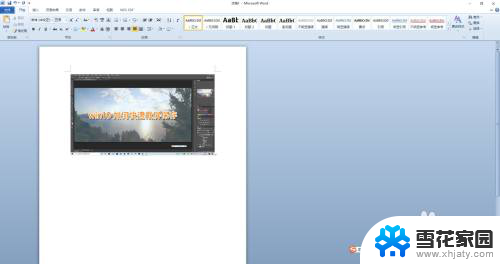

4.若需要直接通过快捷键保存截屏图片,可以在需要截屏的时候。按下win+PrtSc键,快速保存图片在系统的默认图片文件夹中。
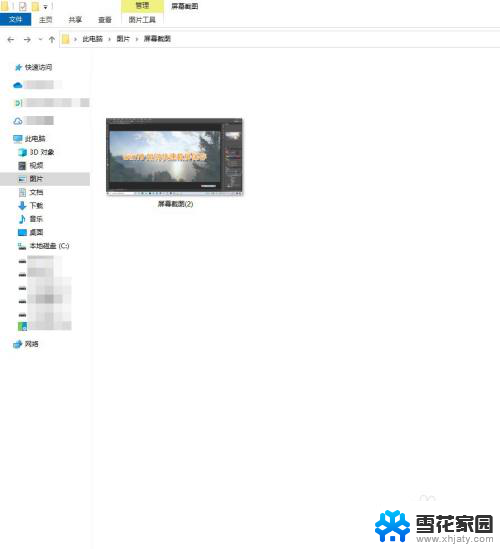
5.一般默认的保存位置为C:\Users(或是“用户”)\电脑的用户名\Pictures 这个文件夹中。
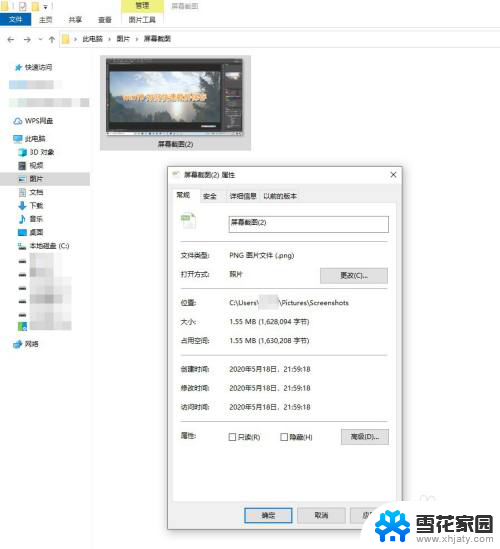
以上是电脑如何截图并直接保存的全部内容,如果您遇到这种情况,您可以按照以上方法解决,希望对大家有所帮助。
电脑如何截图直接保存 Win10如何使用快捷键快速截屏保存相关教程
-
 电脑怎么保存截图 win10如何用快捷键快速截屏保存
电脑怎么保存截图 win10如何用快捷键快速截屏保存2024-04-30
-
 笔记本如何截屏截图保存 win10如何使用快捷键快速截屏保存
笔记本如何截屏截图保存 win10如何使用快捷键快速截屏保存2024-03-19
-
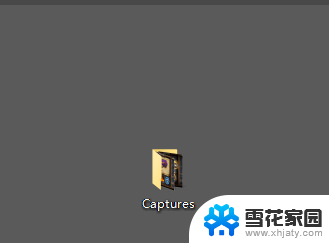 电脑截屏快捷键ctrl+alt+s保存到哪里了 Win10截图保存在哪里
电脑截屏快捷键ctrl+alt+s保存到哪里了 Win10截图保存在哪里2024-05-18
-
 电脑自带怎么截屏快捷键 WINDOWS10截屏快捷键快速使用指南
电脑自带怎么截屏快捷键 WINDOWS10截屏快捷键快速使用指南2024-04-02
- win10屏幕截图不弹出保存 win10截图保存不弹出保存对话框
- 电脑里的截图保存在哪里 win10截图保存位置在哪个文件夹
- 电脑截屏的图片在哪个文件夹 如何在Win10保存屏幕截图
- 电脑截图保存到哪儿了 win10截图保存文件的存储位置在哪
- 怎样用电脑截屏快捷键 WINDOWS10的四种截屏快捷键怎么用
- 电脑截屏怎么保存成图片 win10怎样截屏并将截图保存为图片文件
- 默认浏览器如何设置 win10如何设置默认浏览器为火狐
- 电脑怎么查开机自动启动程序 如何关闭win10开机自动启动的程序
- 新电脑字体怎么调小 win10字体大小设置教程
- 为什么电脑打字不显示 Win10微软拼音输入法候选字显示问题
- windows10中英文切换 win10中英文输入法切换的方法
- 清除右键菜单 win10怎么清除右键菜单多余的选项
win10系统教程推荐
- 1 默认浏览器如何设置 win10如何设置默认浏览器为火狐
- 2 为什么电脑打字不显示 Win10微软拼音输入法候选字显示问题
- 3 windows10中英文切换 win10中英文输入法切换的方法
- 4 microsoft edge 如何卸载 Win10如何卸载edge浏览器
- 5 电脑截屏快捷键ctrl+alt+s保存到哪里了 Win10截图保存在哪里
- 6 怎样重置c盘 win10初始化重置c盘需要备份哪些文件
- 7 win10电脑怎么改账户名 win10账户名称如何更改
- 8 电脑上怎么改时间 win10系统怎样更改电脑的日期和时间
- 9 笔记本电脑如何合上后不关闭屏幕 win10合上笔记本不关闭屏幕设置方法
- 10 电脑的激活日期怎么查 怎样查看win10系统激活的具体时间